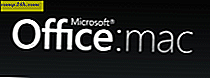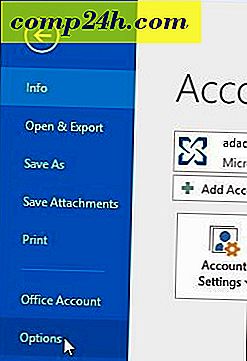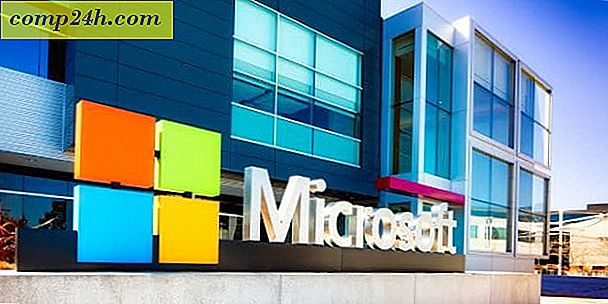Tee iTunes for Windows Käynnistä ja suorita nopeammin
iTunes for Windows käynnistyi musiikin suurena työpöytäohjelmana. Mutta sen jälkeen, kun valtava määrä lisäominaisuuksia, se on tullut paisunut ja toimii tuskallisen hidas.
Itse asiassa se on eniten ääniä Ask The Readers: Mikä on huonoin ohjelmisto voit ajatella. ITunesissa on runsaasti vaihtoehtoja - foobar2000 on minun henkilökohtainen suosikki - mutta jos olet viettänyt vuosien ajan investointeja siihen, etkä halua vaihtaa, voit tehdä sen nopeammin.
Poista Smart-soittolistat
Yksi helpoimmista tavoista nopeuttaa iTunesin käynnistymistä on poistaa oletusarvoiset Smart-soittolistat. Kun olet poistanut ne käytöstä, huomaat huomattavan eron käynnistysajasta. Voit luoda ja siirtää omia tavallisia soittolistoja, mikä ei hidasta suorituskykyä, kuten älykkäät soittolistat tekevät.

Sammuta Genius
Jos et näe syytä käyttää sitä, tai älä ole käynnistänyt Geniusta iTunesissa, älä mene. Kun se toimii, se tekee paljon taustalla olevia asioita ja ottaa järjestelmän resursseja.

Poista laitteen synkronointi käytöstä
IPhonen, iPadin tai iPod touchin käyttö on helppo hallita ilman, että sinun tarvitsee kytkeä ne tietokoneeseen. Jos et käytä iTunesia laitteesi synkronointiin ja hallintaan, siirry kohtaan Muokkaa> Asetukset ja valitse sitten Laitteet-välilehti. Valitse ruutu Estä iPodit, iPhones ja iPads synkronoinnista automaattisesti. Tällä tavoin, jos sinulla on jonkin syyn liitetty laitteesi, iTunes ei tuhlaa aikaa etsiä sitä ja aloittaa heittämällä vaihtoehtoja, jotka ovat hyödyttömiä sinulle.

Päästä eroon päällekkäisistä tiedostoista iTunesissa
Vuosien saatossa olet todennäköisesti kasvanut valtava musiikkikokoelma, ja mahdollisuudet ovat, että kirjastossasi on useita kopioita. Voit kopioida kopioita napsauttamalla Näytä> Näytä kaksoiskappaleet . Ole varovainen tämän kanssa, koska se saattaa tuoda esiin kaksoiskappaleita eri albumeista. Esimerkiksi sinulla voi olla kappaleen levy, ja sama kappale on "best of" -mallistosta.

Poista kirjaston sarakkeet
Jotta voit saada kirjaston nopeasti läpi, poista ne sarakeryhmät, joita et välitä. Kun katselet kirjastoa, napsauta hiiren kakkospainikkeella yhtä sarakkeista ja poista ne, joita sinun ei tarvitse näyttää. Toisaalta ehkä löydät lisää sarakkeita, jotka ovat hyödyllisiä navigointiasi varten, tarkista vain muita.
Tämä ei välttämättä tue iTunesin toimintaa nopeammin, mutta voi helpottaa navigointikokemustasi.

Teksti on suurempi ja helpompi lukea
Jos käytät iTunesia pienemmällä näytöllä, tekstin lukeminen voi olla vaikeaa nähdä, mitä tapahtuu. Tai ehkä sinulla on vain heikko visio. Joko niin, voit tehdä kaiken tekstin suuremmaksi iTunesissa.
Siirry Asetukset-kohtaan ja valitse Yleiset-välilehdessä valintaruutu "Käytä suuria tekstiä listanäkymiin" ja napsauta OK.

Nämä ovat vain muutamia tapoja, joilla voit tehdä iTunesin nopeammin Windowsilla. Älykkäiden soittolistojen käytöstä poistetaan (ja ei koskaan käytetä) nopeuttaa asioita melko vähän.
Onko sinulla vinkkejä iTunesin nopeuttamiseen, josta puuttuin? Jätä kommentti alla ja kerro meille mitä se on!